Chyba skeneru WIA je problém související se skenerem, ale při používání tiskárny se může také zobrazit stejná chyba. Celá chybová zpráva uvádí „K použití tohoto zařízení potřebujete ovladač WIA. Nainstalujte si jej prosím z instalačního CD nebo webu výrobce a zkuste to znovu. “
Tato chyba vás úplně zastaví při používání skenerů nebo tiskárny. je možné čas od času tisknout, ale nespoléhejte na to.
podívejte se na efektivní řešení, která jsme podrobně popsali níže.
Co je ovladač WIA?
WIA znamená Windows Image Acquisition. je to exkluzivní ovladač a programovací rozhraní od společnosti Microsoft. WIA je jednoduše ovladač skeneru a je kompatibilní s řadou softwaru. pokud ve svém počítači dostáváte „K použití tohoto zařízení potřebujete ovladač WIA“, znamená to, že se ovladač skeneru ve vašem počítači neaktivuje. Musíte jej tedy odebrat z počítače nebo aktualizovat ovladač.
2 způsoby, jak opravit chybu skeneru WIA
pokud někdy uvidíte chybu ovladače WIA ve vašem počítači, znamená to, že ovladač ve vašem systému vytváří problém. Ovladač WIA pro skener je pravděpodobně starý a není kompatibilní s novým systémem nebo se ovladač z neznámých důvodů mohl poškodit. Ať už je to cokoli, ve vašem systému se můžete setkat s nepředvídanými problémy. Nejlepší je tedy problém okamžitě vyřešit.
Metoda č. 1: Oprava ze služby WIA
Jedná se o jednoduchou opravu chyby skeneru WIA, která se provádí z panelu Windows Image Acquisition Service a podle mnoha komentářů uživatelů to rozhodně funguje.
Krok 1: Do vyhledávacího pole zadejte Běh a vyberte jej z výsledků vyhledávání.
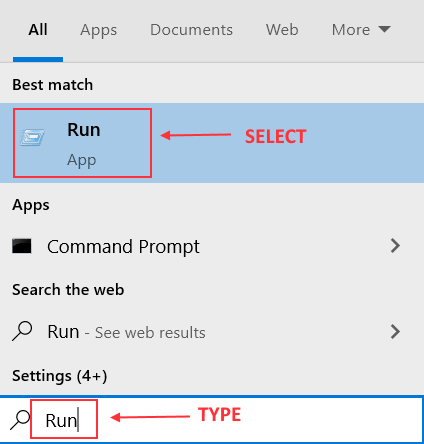
Krok 2: V Běh v dialogovém okně zadejte services.msc a klikněte OK.
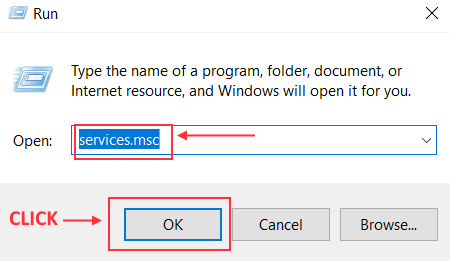
Krok č. 3: Služby otevře se okno. Přejděte dolů a vyhledejte Windows Image Acquisition nebo WIA.
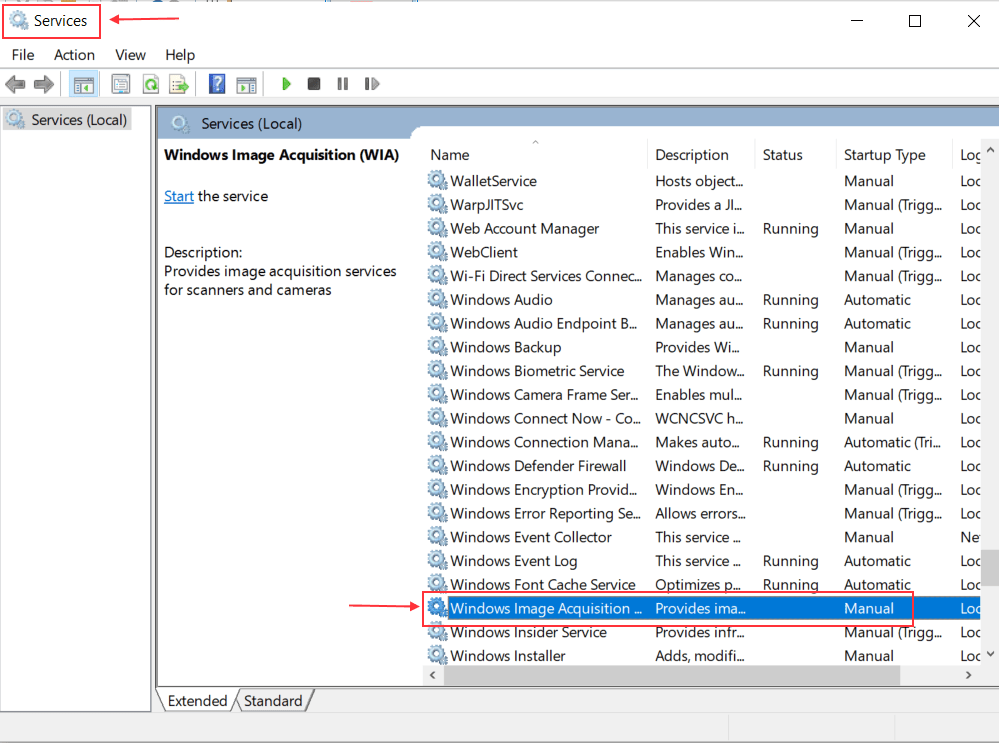
Krok č. 4: Klikněte pravým tlačítkem na ikonu WIA a vyberte Vlastnosti z rozevírací nabídky.
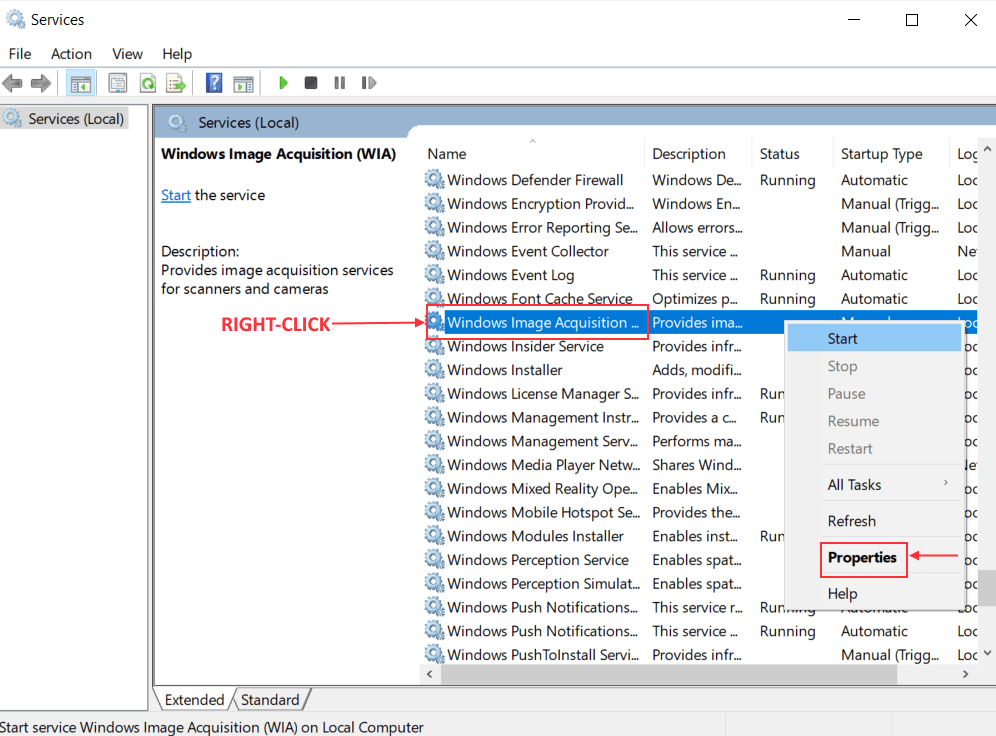
Krok 5: Na panelu WIA klikněte na Přihlásit se záložka.
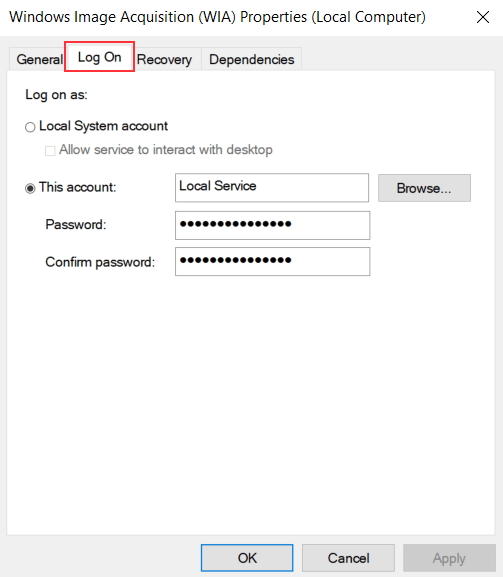
Krok č. 6: Pod Přihlásit se na kartě vyberte Místní systémový účett možnost. Zaškrtněte políčko vedle Povolit interakci služby s počítačem a klikněte Aplikovat pokračovat.
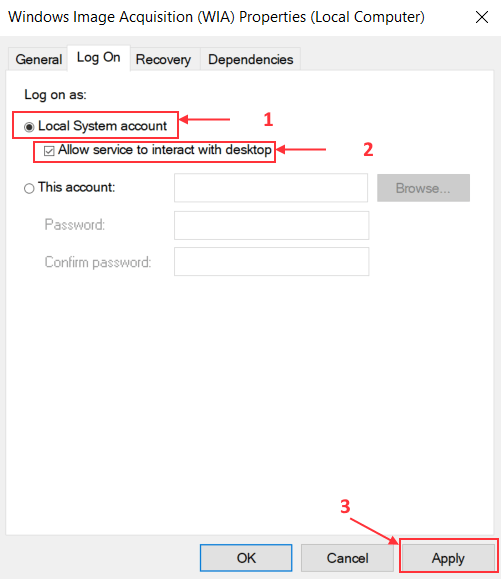
Nakonec restartujte počítač a chyba skeneru WIA by měla být opravena.
Metoda č. 2: Ruční aktualizace ovladače
Na závěr bychom chtěli jen doporučit, že pokud stále čelíte chybě skeneru WIA, zkuste ručně aktualizovat ovladač WIA.
Krok 1: Stačí přejít na web výrobce vašeho skeneru.
Krok 2: Vyhledejte nejnovější ovladač pro skener.
Krok 3: Stáhněte si ovladač a proveďte kroky instalace správně.
Po instalaci restartujte počítač a chyba by měla zmizet.
Chyba skeneru WIA je kritickým problémem Windowns 10, díky kterému jsou skenery zcela nepoužitelné. Může také vytvořit další zbytkové problémy, které mohou OS zabránit ve správném fungování. Takže tento problém je třeba opravit okamžitě a doufejme, že s pomocí oprav se tam dostanete.


